Aplicațiile Office 365 sunt destul de capabile. Au trecut ani de zile, așa că veți descoperi că au toate caracteristicile de care ar putea avea nevoie un utilizator mediu sau chiar avansat. Acestea fiind spuse, există încă destule cazuri de utilizare unice în care funcția încorporată este încă insuficientă . În multe dintre aceste cazuri, trebuie să utilizați macrocomenzi sau cod VBA pentru a finaliza treaba. Dacă nu ați rulat niciodată cod VBA în aplicațiile Office 365, este posibil să fiți puțin confuz cu privire la modul în care funcționează. Este destul de simplu atâta timp cât aveți codul pe care doriți să-l executați.
Rulați codul VBA în Office 365
Procesul de rulare a codului VBA în aplicațiile Office 365 este similar. Vom explica cum funcționează în Word, dar va funcționa mai mult sau mai puțin la fel în toate celelalte aplicații care vă permit să rulați cod VBA.
Deschideți Word și accesați Fișier>Opțiuni. În fereastra Opțiuni, selectați fila „Personalizați panglică”. Veți vedea două coloane în această filă. În coloana din dreapta, căutați fila „Dezvoltator” și asigurați-vă că caseta de lângă aceasta este bifată. Dacă nu este, verifică-l.
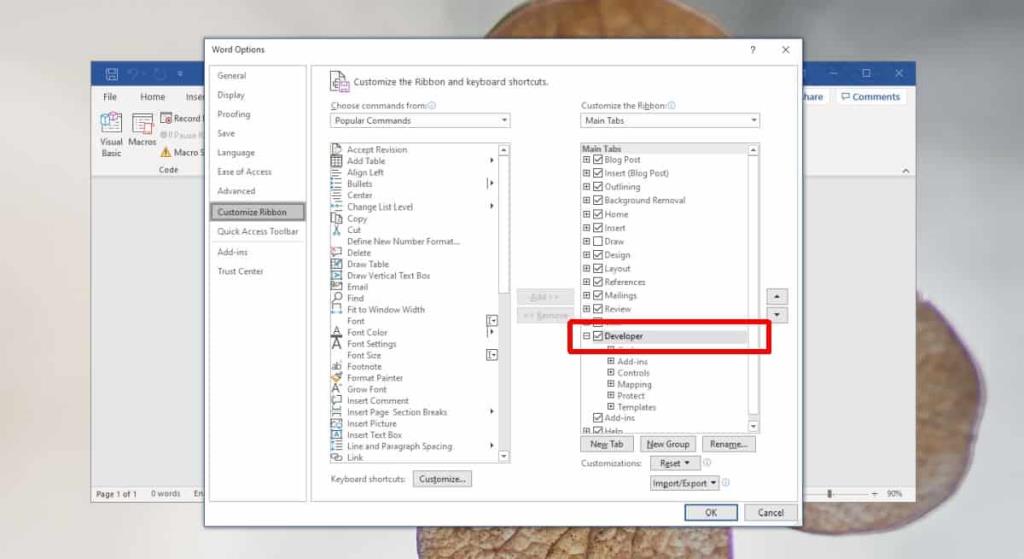
Reveniți la interfața principală a Word și accesați fila Dezvoltator de pe panglică. Aici, veți vedea un buton numit Visual Basic. Apasă-l.
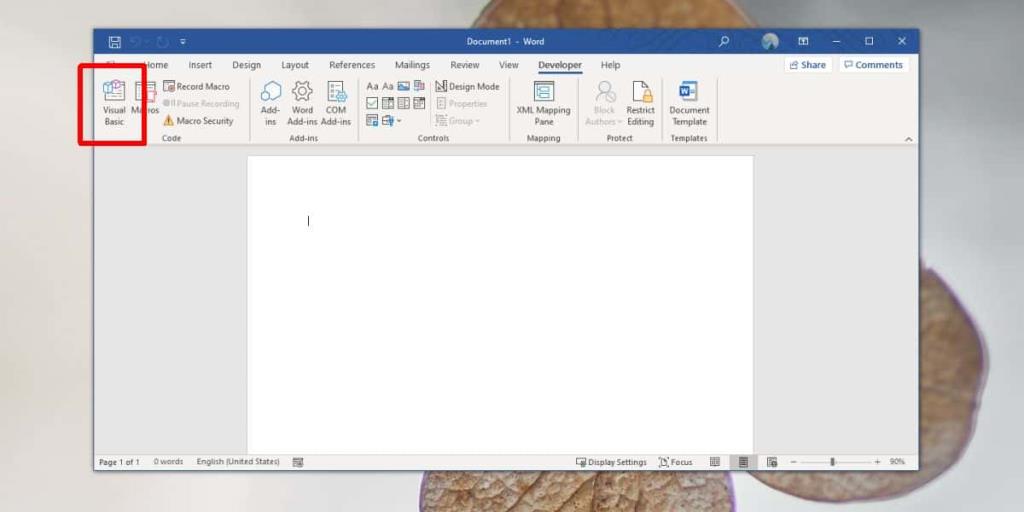
Se va deschide o altă fereastră și va arăta ca și cum ați deschide o nouă aplicație. În această nouă fereastră, accesați Insert>Module. Aceasta va insera o casetă nouă în fereastra Visual Basic. Lipiți codul VBA în această fereastră.
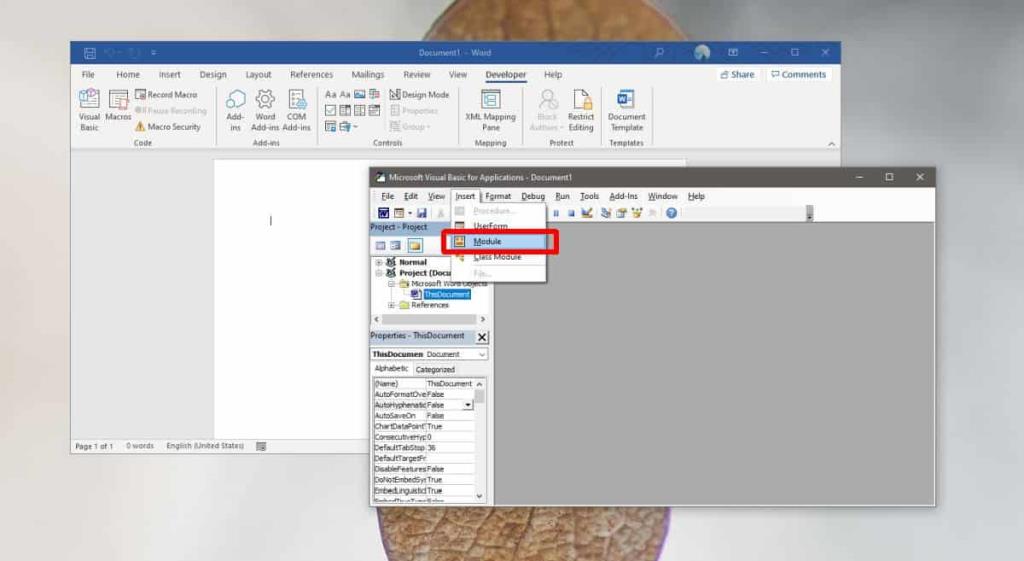
Odată ce ați lipit codul, îl puteți rula și va rula în aplicația pe care ați deschis-o, de exemplu, dacă aveți Word deschis, codul va rula pentru fișierul Word și va executa orice acțiune pe care este menită să o execute. Pentru a rula codul, faceți clic pe butonul verde de redare.
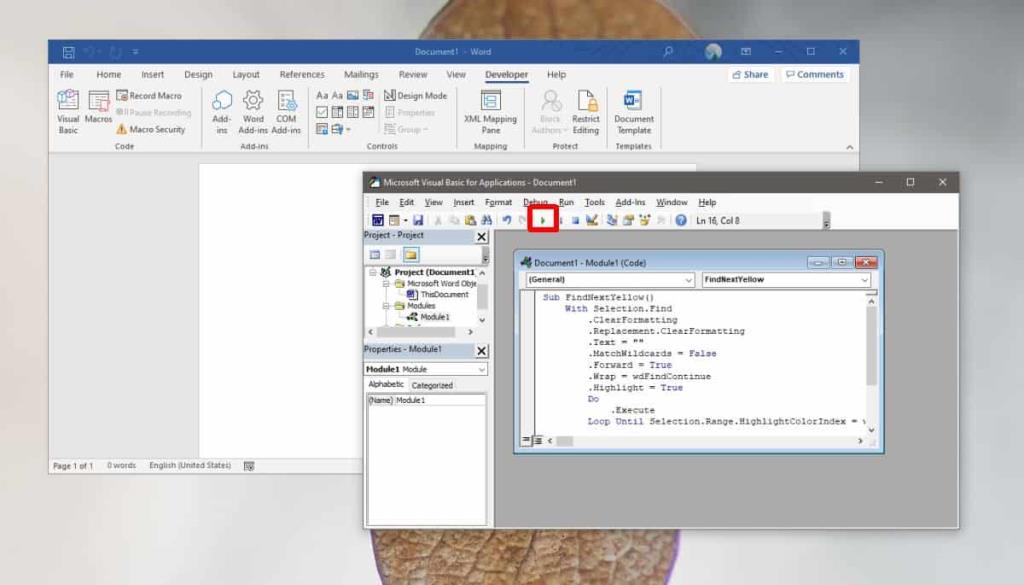
Scrierea codului VBA nu este chiar ceva cunoscut de toată lumea. Nu este cel mai complicat lucru de învățat, dar dacă nu știi cum să rulezi codul VBA în Office 365, este posibil să nu știi prea multe despre scrierea lui. În acest caz, ar trebui să rulați doar codul despre care știți că a fost scris de o sursă de încredere. Dacă există erori în cod, este posibil să nu ruleze și va depinde de dvs. să îl remediați.
Rularea codului poate dura timp sau se poate termina în câteva secunde. Totul depinde de dimensiunea fișierului și de complexitatea codului care este rulat.

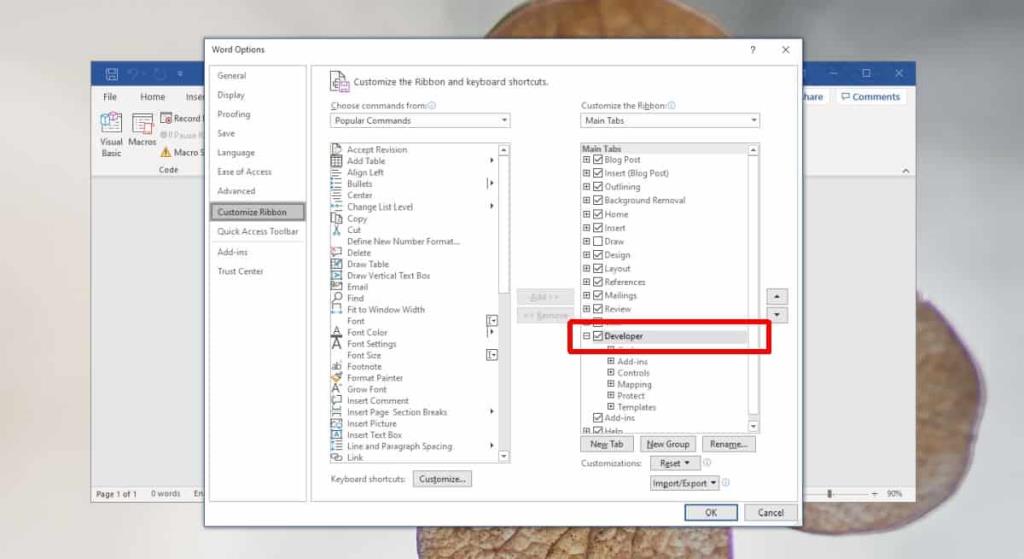
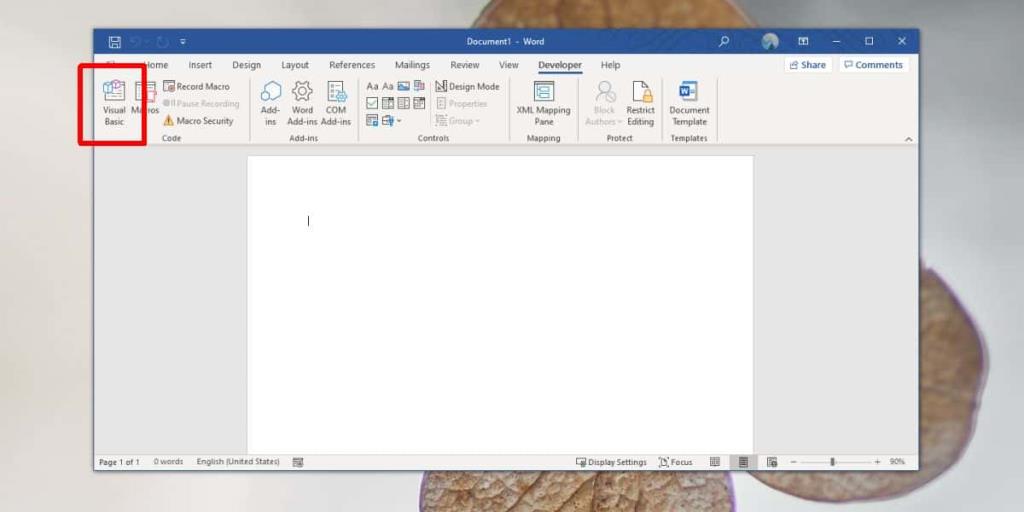
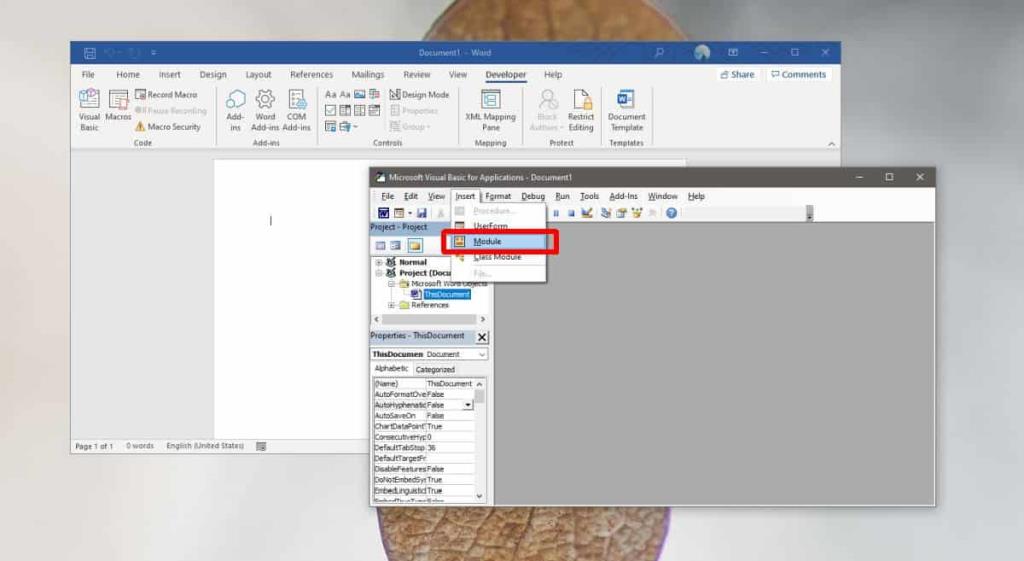
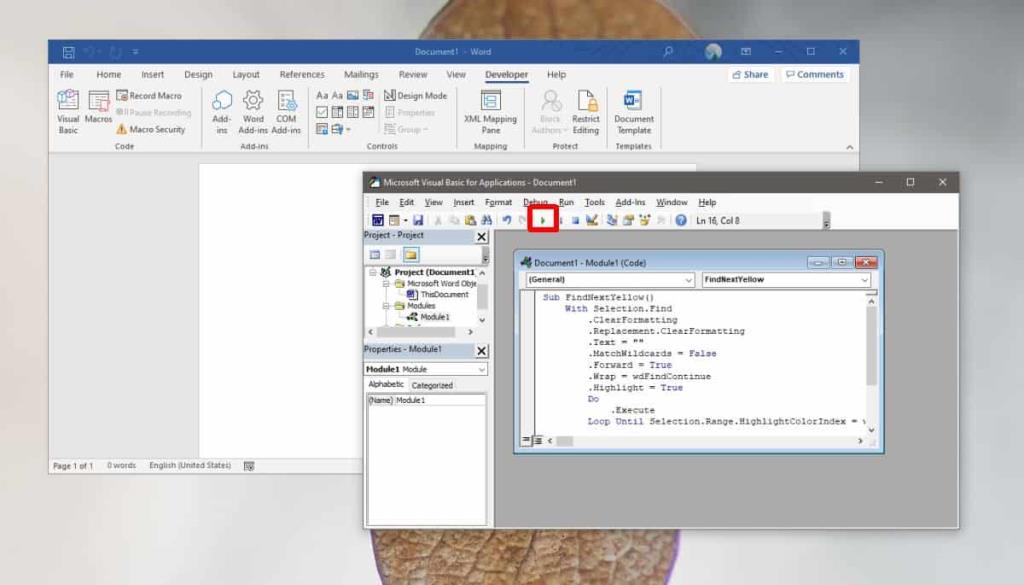




![Setări panglică export/import și bară de instrumente acces rapid [Office 2010] Setări panglică export/import și bară de instrumente acces rapid [Office 2010]](https://tips.webtech360.com/resources8/r252/image-8447-0829093801831.jpg)



